

By Gina Barrow, Last updated: January 10, 2024
"Perché non mi arrivano le notifiche di Whatsapp? Devo sapere come risolvere le notifiche di WhatsApp che non funzionano su iPhone."
Le notifiche di Whatsapp sono scomparse? Potrebbe essere abbastanza insolito che un'app smetta di inviarti notifiche quando dovrebbero funzionare perfettamente. Tuttavia, ci sono casi in cui app come WhatsApp possono riscontrare problemi tecnici.
Uno dei problemi più comuni che gli utenti possono incontrare è la notifica in cui non ne inviano o non vengono visualizzati sullo schermo del telefono. Per fortuna, questo problema è stato risolto in molti modi e tutto ciò di cui hai bisogno è seguire attentamente una di queste 7 potenti soluzioni.
Soluzione 1. Controlla le impostazioni di notifica sul tuo iPhoneSoluzione 2. Assicurati che la tua connessione Internet sia stabileSoluzione 3. Consenti a WhatsApp di avere accesso a tutte le autorizzazioniSoluzione 4. Disattiva la modalità di risparmio energeticoSoluzione 5. Esci da WhatsApp Web e altri dispositiviSoluzione 6. Aggiorna WhatsApp e iOSSoluzione 7. Ripristina le impostazioni di fabbricaCose da considerare:
Per impostazione predefinita, tutte le app inviano notifiche pop-up per aggiornarti delle ultime. Puoi disattivare le notifiche manualmente se non ti piace ricevere notifiche. La maggior parte delle persone normalmente mantiene la notifica attiva, quando il tuo Notifiche WhatsApp non visualizzate, a volte è perché potresti spegnerlo accidentalmente.
Quindi, prima di incolpare l'app, assicurati di non aver disabilitato le impostazioni di notifica sul tuo iPhone.
Puoi anche controllare la notifica in-app e assicurarti che sia attiva. Un altro modo è verificare che le impostazioni di WhatsApp siano allineate con il tuo telefono.
Verificare che Mostra notifiche sia abilitato per le notifiche di messaggi e gruppi.
La tua connessione Internet influisce anche sul modo in cui ricevi le notifiche dell'app. Spesso ricevi queste notifiche istantaneamente quando hai una connessione Internet eccellente, altrimenti finisci per riceverle in ritardo a causa della connessione.
Se hai attivato le impostazioni di notifica come consigliato nella prima soluzione, WhatsApp invia automaticamente le notifiche, tuttavia, se ancora non le ricevi notifiche pop-up su WhatsApp, potrebbero essere interruzioni di Internet.

Quindi quello che devi fare è controllare se disponi di una connessione Wi-Fi o dati mobili stabile. Prova a fare quanto segue:
Se questo non ti ha aiutato, ecco altri trucchi per risolvere i problemi di connessione Wi-Fi per WhatsApp.
Alcuni potrebbero trovare il loro La notifica di WhatsApp non viene visualizzata nella barra di stato, o nemmeno mostrato sul schermo di casa, e qualche volta i messaggi vengono visualizzati solo quando apri l'app. La maggior parte di questa situazione è causata dalle autorizzazioni di sistema. Quindi, segui i passaggi seguenti e vedi se aiuta.
Spremere ciò che resta della batteria per prolungarne la durata ha alcuni vantaggi. Puoi attivare il Low Power Mode per guadagnare qualche minuto in più, ma così facendo costringerai il tuo iPhone a limitare le sue funzionalità.
In modalità di risparmio energetico, il dispositivo fa tutto il possibile per risparmiare energia, ad esempio:
Nel caso delle notifiche di WhatsApp, la modalità di risparmio energetico significa sostanzialmente che non riceverai alcuna notifica perché il tuo telefono ha interrotto tutto ciò che non è necessario. La soluzione per correggi le notifiche di WhatsApp che non funzionano in questa situazione è molto semplice. Disabilita la modalità a basso consumo, per farlo devi andare su Impostazioni, quindi toccare Batteria, sotto puoi vedere Modalità a basso consumo, attivare la barra per disabilitare questa funzione.
Stai usando WhatsApp su altri dispositivi come il tuo computer oltre al tuo iPhone? Questo potrebbe essere il motivo per cui lo sei non riceve nessuna notifica WhatsApp perché stai utilizzando WhatsApp Web sul computer.
Puoi disconnetterti da WhatsApp web seguendo questi passaggi:
Verifica se il problema è già stato risolto.
Solo andata come risolvere le notifiche di WhatsApp che non funzionano? è aggiornare l'app stessa e iOS. Hai notato che ogni volta che c'è un nuovo aggiornamento su un'app, inizia ad agire in modo diverso? Rallenta e a volte non dà le sue migliori prestazioni.
La maggior parte delle volte, quando un'app è obsoleta, viene forzata la chiusura. Quello che puoi fare per mantenere l'app in esecuzione al meglio è aggiornarla quando viene rilasciata una nuova versione.
Dopo aver aggiornato il tuo WhatsApp, puoi anche controllare se il tuo iOS ha recentemente rilasciato un nuovo aggiornamento.
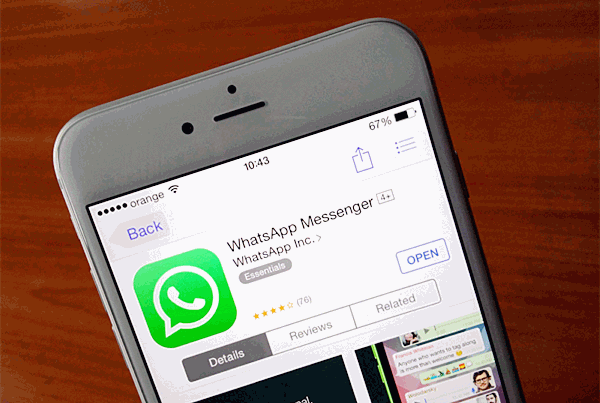
Se è disponibile un aggiornamento, tocca il download e installa e collega il dispositivo al caricabatterie. In caso contrario, assicurati di avere una durata della batteria sufficiente per mantenere attivo il telefono durante l'aggiornamento.
L'aggiornamento dovrebbe risolvere tutti i problemi minori riscontrati con la versione precedente. Prova a chiedere al tuo amico di inviarti un WhatsApp per verificare se le notifiche ora funzionano.
Se hai già provato tutte e sei le soluzioni sopra, ma il tuo problema rimane irrisolto, potrebbe essere un problema con la connessione. Ciò significa che probabilmente stai affrontando una situazione molto fastidiosa che richiede un ripristino delle impostazioni di fabbrica. Il motivo per cui è necessario ripristinare il telefono è il seguente.
WhatsApp su iPhone è controllato interamente da Servizio di notifica push di Apple (APNS), questo significa che anche la consegna delle notifiche è controllata dall'APN. Vedi, se il tuo amico ti invia un messaggio WhatsApp quando sei offline, quel messaggio verrà inoltrato all'APN e verrà inviato al tuo telefono.
Quindi, se ci sono problemi con il modo in cui la tua notifica arriva su iPhone, sfortunatamente WhatsApp non ha modo di risolvere i problemi con questa impostazione.
Potrebbe sembrare che il problema risieda all'interno di WhatsApp, ma iPhone funziona in modo diverso e non è possibile correggerlo a meno che non si esegua un ripristino dei dati di fabbrica.
Se non sai come fare ripristina il tuo iPhone alle impostazioni di fabbrica, fai clic su questo, se scopri che alcuni dei tuoi dati sono scomparsi dopo il ripristino dei dati di fabbrica, ecco alcune solide soluzioni per il recupero dei dati. Però, eseguire il backup di alcuni dei tuoi dati importanti è sempre consigliato.
Se la notifica di WhatsApp è molto importante per te, dovresti eseguire un ripristino dei dati di fabbrica per farlo funzionare. Quindi, prima di cancellare i tuoi contenuti, assicurati di aver creato un backup per tutti i tuoi dati, altrimenti potresti perderli tutti.
Per il tuo WhatsApp, installazione Trasferimento WhatsApp FoneDog ti aiuterà a salvare i tuoi dati importanti come messaggi, foto, video, allegati e clip vocali dal tuo iPhone e iPad sul tuo computer. Questo è l'ideale quando vuoi eseguire il backup di WhatsApp per evitare la perdita di dati e ripristinarli selettivamente in qualsiasi momento.
Per utilizzare Trasferimento WhatsApp FoneDog, segui questi:

Ora che hai creato il backup di WhatsApp, puoi procedere ed eseguire un ripristino dei dati di fabbrica sull'iPhone.
Se hai bisogno di ripristinare il backup di WhatsApp, apri semplicemente di nuovo il programma e questa volta seleziona Ripristina. Trova il backup più recente che hai eseguito e fai clic su Ripristina su dispositivo. Attendi il completamento del processo. Puoi scegliere in modo selettivo il tipo di file che devi ripristinare su iPhone.
Se hai bisogno dei passaggi per ripristinare le impostazioni di fabbrica del tuo iPhone, controlla questi:
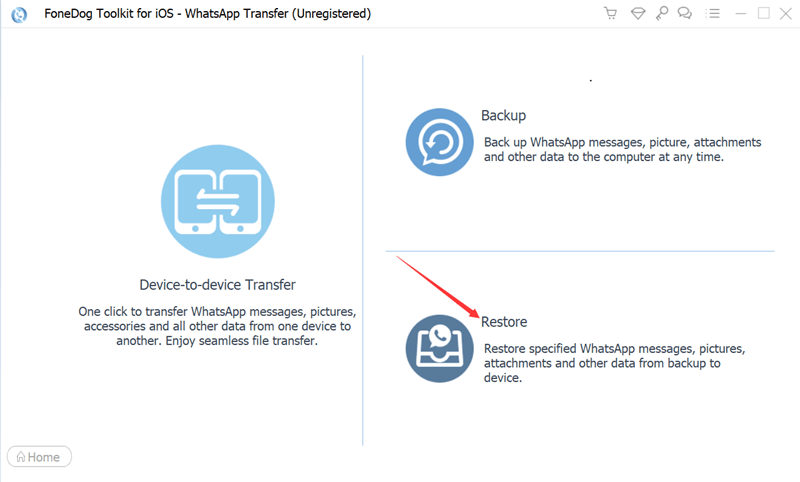
Dopo aver eseguito il ripristino dei dati di fabbrica, puoi configurare il tuo iPhone come desideri. Se necessario, puoi ripristinare il backup.
Conclusione
Come correggere le notifiche di WhatsApp che sono non funziona può sembrare un problema semplice, ma è una grande preoccupazione quando le notifiche non sono arrivate dopo aver eseguito queste soluzioni menzionate. Può essere causato dalla tua connessione Internet o controllando le impostazioni di notifica.
A differenza di altri sistemi operativi, iPhone utilizza il servizio di notifica push o APNS di Apple che gestisce il modo in cui ricevi tutte le notifiche. Inoltre, questo APNS consegnerà la tua notifica da tutte le app installate su iPhone.
Quindi, se le notifiche delle app falliscono, forse l'APNS ha qualcosa a che fare con questo. Il ripristino delle impostazioni di fabbrica risolverà il problema, ma devi assicurarti di aver creato i backup necessari.
Uno dei backup più sicuri è Trasferimento WhatsApp FoneDog che puoi utilizzare per salvare importanti messaggi WhatsApp, allegati e altro.
Persone anche leggereCome eseguire il ripristino delle impostazioni di fabbrica dell'iPhone senza password [Guida 2024]Trasferimento chat WhatsApp: trasferimento di dati tra dispositivi
Scrivi un Commento
Commento
Transferencia de WhatsApp
Trasferisci i tuoi messaggi WhatsApp in modo rapido e sicuro.
Scarica Gratis Scarica GratisArticoli Popolari
/
INTERESSANTENOIOSO
/
SEMPLICEDIFFICILE
Grazie! Ecco le tue scelte:
Excellent
Rating: 4.8 / 5 (Basato su 92 rating)